【その2】飛天ジャパン SecureVisit SSL 電子証明の作成方法について【備忘録】

前回の続きです
さて、前回の続きです。
用意しなかればいけない必要なファイル
- CRL(証明書失効リスト) 拡張子が.crlのファイル
- 電子証明書 拡張子が.crtのファイル
- 中間証明書
- 秘密鍵
①SSL化でSecureVisitにアップロードするファイル3種類
- ca.pem
- server.crl
- server.pem
①-1 ca.pem の作成方法
SSLの発行元が提供している中間CA証明書を取得しテキストファイルに
-----BEGIN CERTIFICATE-----から-----END CERTIFICATE-----を張り付ける。
①-2 server.crl の作成方法
SSLの発行元が発行したSSL証明書(拡張子.crt)ファイルを開く。
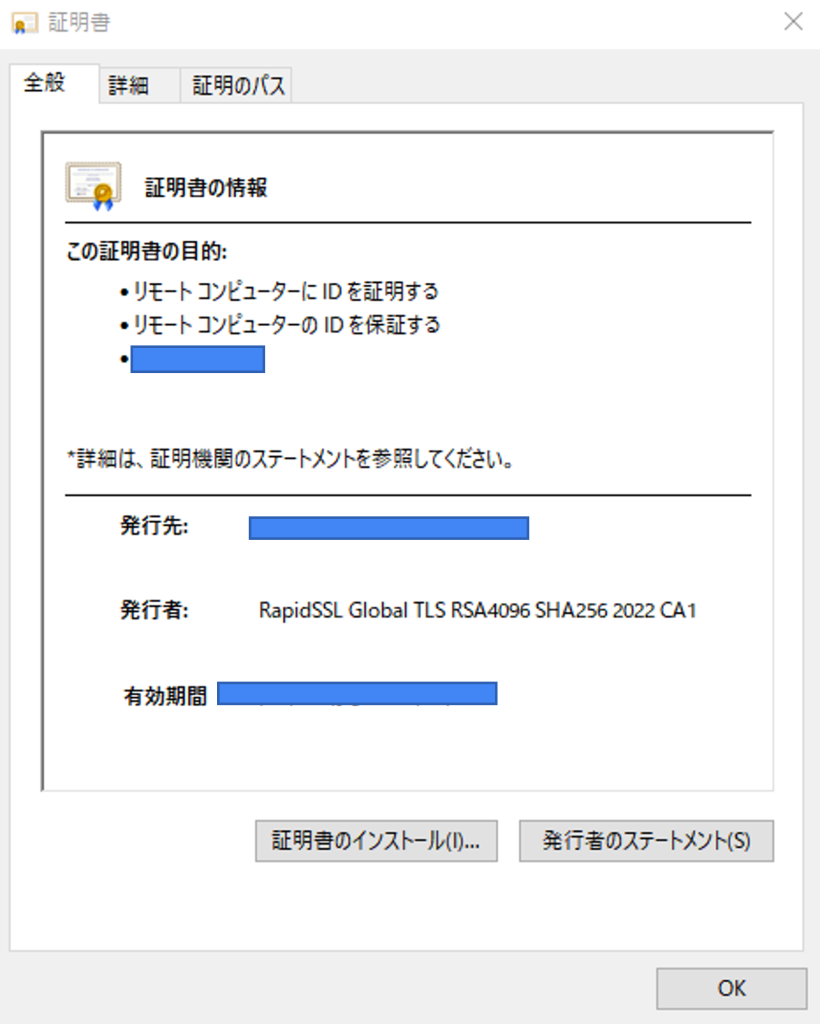
ウィンドウの詳細タブをクリックし「CRL配布ポイント」を選択する。
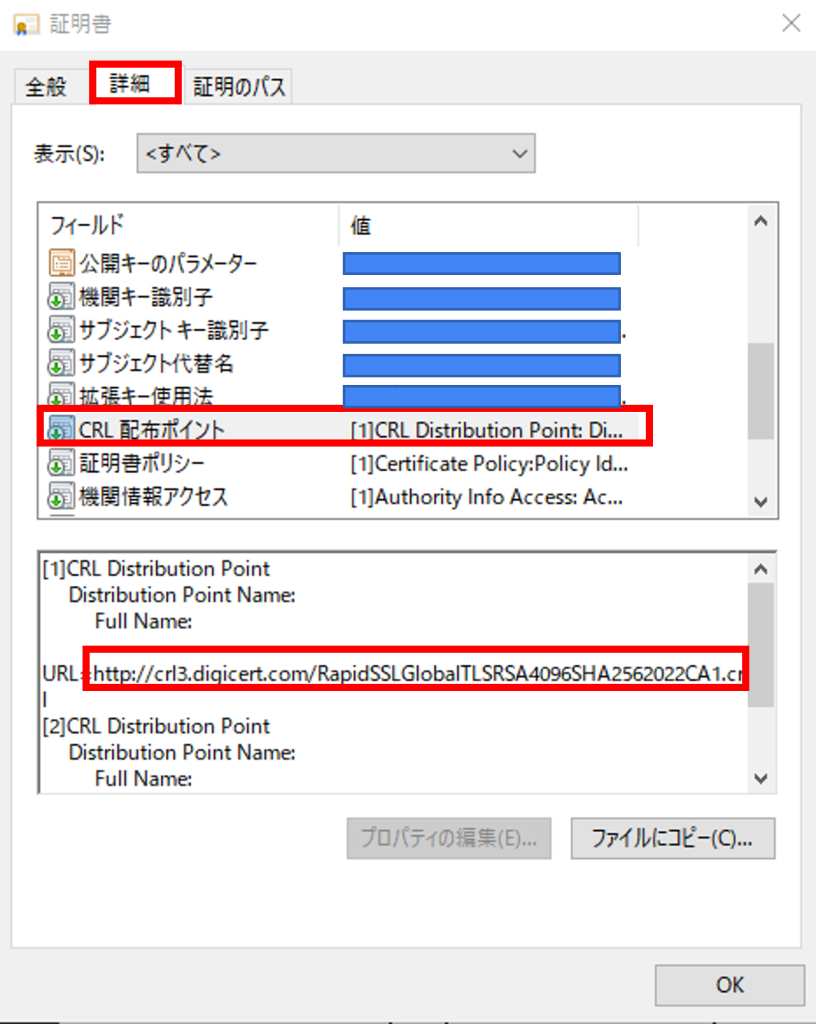
記載のURLをコピーし、WEBブラウザのURL入力欄にペーストする

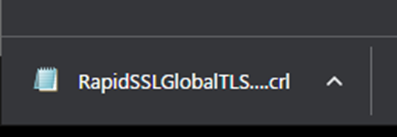
ダウンロードした .crl を変換していきます。
※メモ帳で開けますが文字化けします。
ダウンロードファイルの変換はOpen SSLを使って変換します
Open SSLを開く
Open SSL のダウンロード: https://www.openssl.org/
以下の手順で変更をしていきます。
①ダウンロードした.crtがあるフォルダに移動
cd <crlのあるフォルダ>②変換のためのコマンド
openssl crl -in <変換前のファイル名> -inform DER -out <変換後のファイル名>
変換完了
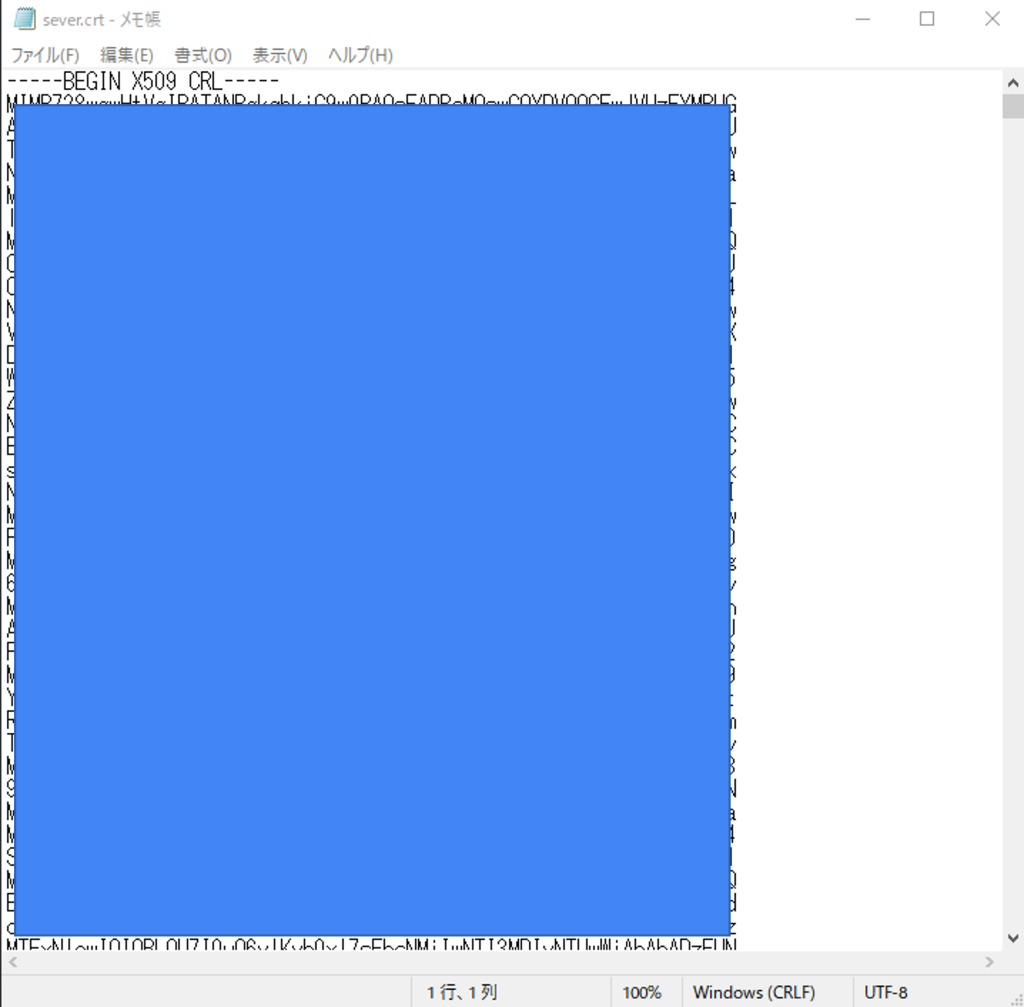
①-3 server.pem の作成方法
server.pemを作るうえで準備する情報
- 電子証明書(.crt)
- 秘密鍵
①crtファイルからpemファイルに変換する
用意したた.crtがあるフォルダに移動
cd <crlのあるフォルダ>②変換のためのコマンド
openssl x509 -text -in <変換前のファイル名>.crt -out <変換後のファイル名>.pem変換完了
指定した「変換後のファイル名」でファイルが生成されます。
生成されたファイルの下部に秘密鍵の内容をコピペして作業完了です。
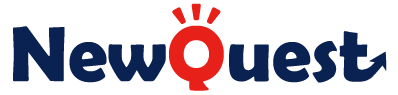



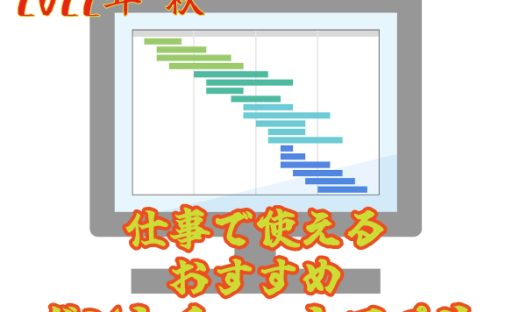

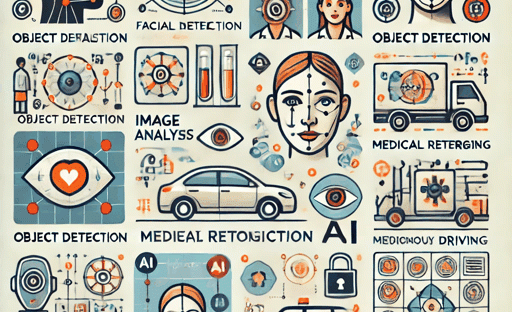

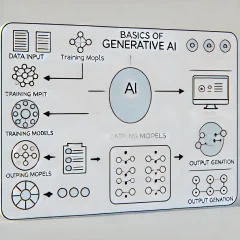


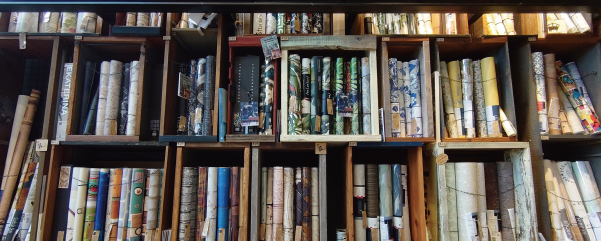


この記事へのコメントはありません。